Så här aktiverar du Google-objektiv utan rot på vilken Android-smartphone som helst
Android Tips Och Tricks / / August 05, 2021
För två dagar sedan förklarades det officiellt att Google Lens kommer att rulla ut till nästan alla Android-smarttelefoner. Den här uppdateringen kommer att komplettera den senaste Google Photos-appen. På enkel engelska måste du uppdatera din Photos-app till den senaste versionen för att aktivera objektivfunktionen. Hittills var Google Lens endast tillgängligt för Pixel-enheter. Även om root-åtkomst kunde många andra vanliga enheter få Google Lens inofficiellt, vilket senare märktes och inaktiverades av tjänstemännen i Google. Med det sagt, tack och lov nu rullar Google Lens för närvarande globalt till de flesta enheter. I det här inlägget kommer vi att berätta hur du aktiverar Google-objektiv utan root. Japp... du hörde oss rätt. INGEN RÖD KRÄVS !!!
Som vi sa ovan måste du uppdatera Google Photos-appen till den senaste versionen för att aktivera Google-objektiv utan root 3.15.0.187517307. Tja, här är fångsten. De flesta säger att även om de uppdaterade till den senaste versionen av Photos har Google Lens inte aktiverats ännu. Samma sak hände oss också. Vi uppdaterade vår Photos-app men såg aldrig att Google Lens aktiverades omedelbart. Det finns några enkla steg man måste följa för att kunna aktivera objektiv. Vi följde samma steg och vi delar samma sak med dig. Du kan
kontrollera stegen nedan för att aktivera Google Lens utan root på någon Android-smartphone.Foton uppdateras till version 3.15.0.187517307 ger några förändringar i Appens grundläggande utseende och gränssnitt. Det gör appen mer organiserad med mappförhandsvisning för olika saker som skärmdumpar, kamera, nedladdningar etc. Förhandsgranska nu också ett foto i appen Foton, du ser Google-objektivknappen som ersätter informationsknappen.
Google Lens är en mer avancerad version av de tidiga Google-glasögonen. Den använder maskininlärning och ger relevant information om ett objekt baserat på visuell analys av en text eller en bild på vilken Android-enhet som helst. Google-objektiv är en app som tillkännages av Google under Google I / O 2017-konferensen. Tidigare endast begränsat till Googles egna Pixel-telefoner, nu görs det tillgängligt för andra Android-enheter också.
Innehållsförteckning
- 1 Så här aktiverar du Google-objektiv utan rot på vilken Android-smartphone som helst
- 2 LADDA NER PORTAD GALAXY S9-APPAR FÖR ANDRA SAMSUNG SMARTPHONES
-
3 HUR DU LYTTER LJUD AV EN YOUTUBE-VIDEO I BAKGRUND PÅ ANDROID-SMARTPHONE
- 3.1 Steg för att aktivera Google-objektiv utan rot på någon Android-smartphone
Så här aktiverar du Google-objektiv utan rot på vilken Android-smartphone som helst
Först och främst börjar vi med att uppdatera Photos-appen till version 3.15.0.187517307. Detta är den senaste versionen som ger Google Lens. För att underlätta för dig är nedan den officiella nedladdningslänken för den senaste versionen av Google Photos-appen. Allt du behöver göra är att klicka på uppdatering om du har installerat och använder appen.
Ladda ner Google Photos-appen v3.15.0.187517307Efter den här uppdateringen, kontrollera din Photos-app om Google Lens är aktiverat. Om det aktiverades är allt bra. Du behöver inte göra något annat. Tvärtom, om du inte kan se någon Google Lens-relaterad uppdatering, kontrollera sedan stegen nedan.
Vi följde samma steg och Google Lens blev aktiverat. Det kommer definitivt att fungera för alla också.
Du kanske också gillar,
Innan du följer stegen, följ
För-Krav
- Google Photos-appen är ett måste för att aktivera Google Lens.
- Foton App måste vara av den senaste versionen av v3.15.0.187517307.
- Ta en allmän säkerhetskopia av dina foton i appen Foton. (Den här processen förlorar dock ingen data)
- GetDroidTips ansvarar inte för förlust av data / skador på enheten om du följer stegen felaktigt.
Steg för att aktivera Google-objektiv utan rot på någon Android-smartphone
Steg 1 Uppdatera först din Google Photos-app till v3.15.0.187517307.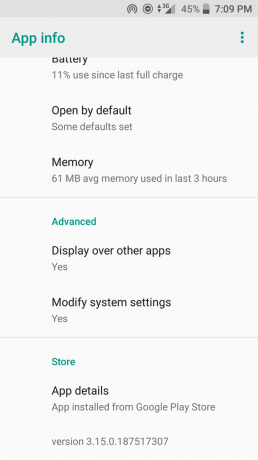
Steg 2 Kontrollera om Google Lens är aktiverat i Photos-appen. Om inte fortsätt framåt.
Steg 3 Gå till enheten Inställningar> Appar och aviseringar> Appinfo

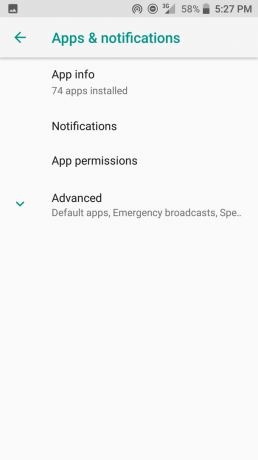
Steg 4 I avsnittet Appinfo, bläddra efter och tryck på Google Foton. Gå sedan till Lagring> Rensa data. Tryck på Rensa data.
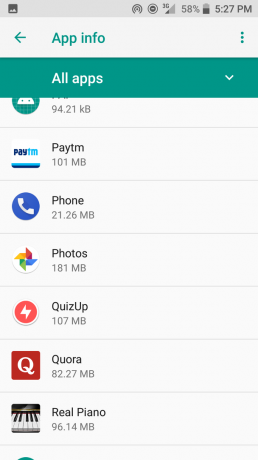
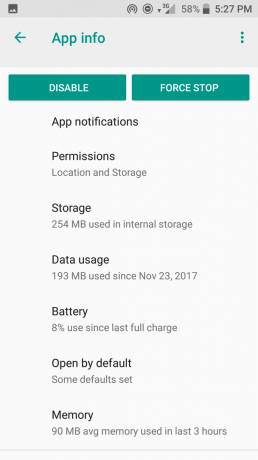

Steg 5 Starta omedelbart om enheten efter att du har rensat data. (Öppna inte något annat)
Steg 6 Gå nu till Google-foton och kontrollera att du kan se att detta Google-objektiv har aktiverats.
Hur man använder Google Lens
Det är väldigt enkelt. Vissa människor har fel att Google Lens kommer att förbättra enhetens kamera. Det är inget sådant. Det kommer helt enkelt att baseras på maskinintelligens. Den visar information om alla objekt, byggnader, platser baserat på visuell granskning.
Nedan kan du se skärmdumpen av ett foto. Det är fotot av ett kallt kaffeglas som jag klickade på för några veckor sedan. Vi försökte skanna den med Google Lens för att få veta mer om produkten.
- Öppna bara bilderna i Google Foto.

- Klicka på Google Lens-knappen (knappen som finns till vänster om papperskorgen).
- Om du använder Google Lens första gången ser du nedan Komma igång alternativskärm.

- Då skannar Google Lens det berörda fotot. Du kommer att se några bubblor och linjer som skannar bilden.

- Då representerar Google Lens informationen eller är relaterad till produkten. Du kan se hur det klassificerar bilden av kaffet och visar information om olika typer av relaterade kaffe.

Så det handlar om det. Det var bara ett litet grundläggande exempel på vad Google Lens faktiskt kan göra. Om du vill aktivera Google Lens utan root på din Android-enhet, uppdatera sedan till den senaste versionen av Google Photos-appen. Följ sedan alla steg noggrant. Låt oss veta om du har några frågor genom kommentarsektionen.
Följ GetDroidTips för att få alla de senaste knep, tips och handledning för att aktivera coola funktioner på din smartphone.
Swayam är en professionell teknisk bloggare med magisterexamen i datorprogram och har också erfarenhet av Android-utveckling. Han är en stark beundrare av Stock Android OS, förutom teknisk bloggning, älskar han att spela, resa och spela / undervisa gitarr.



